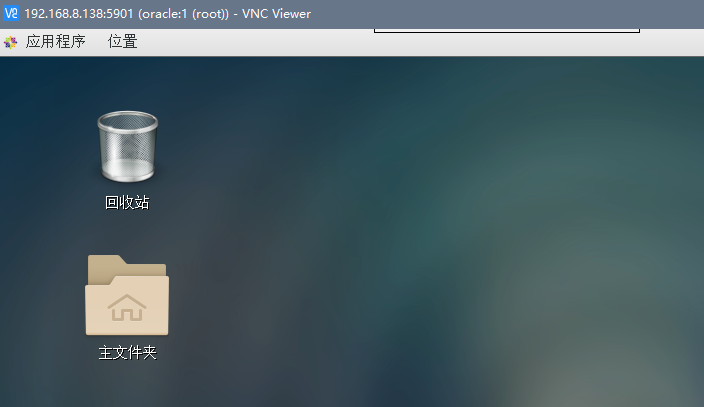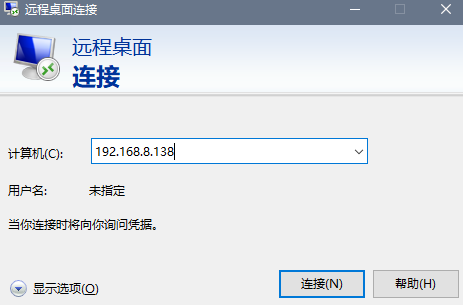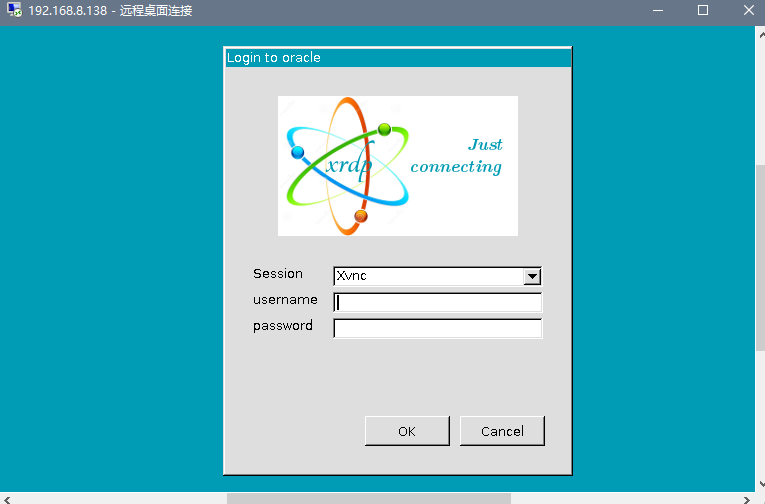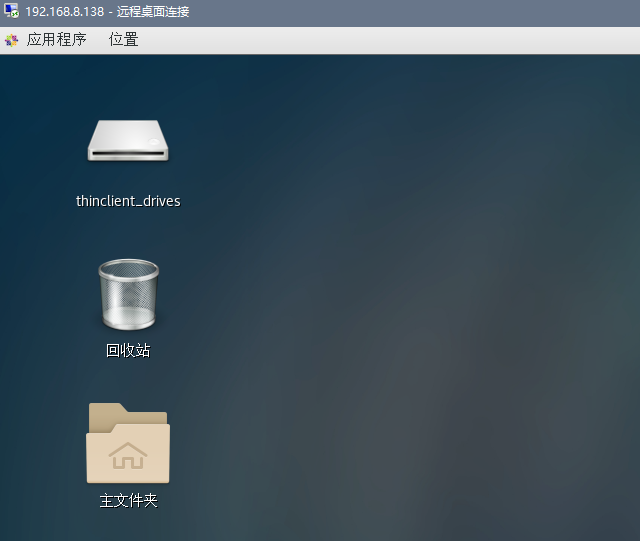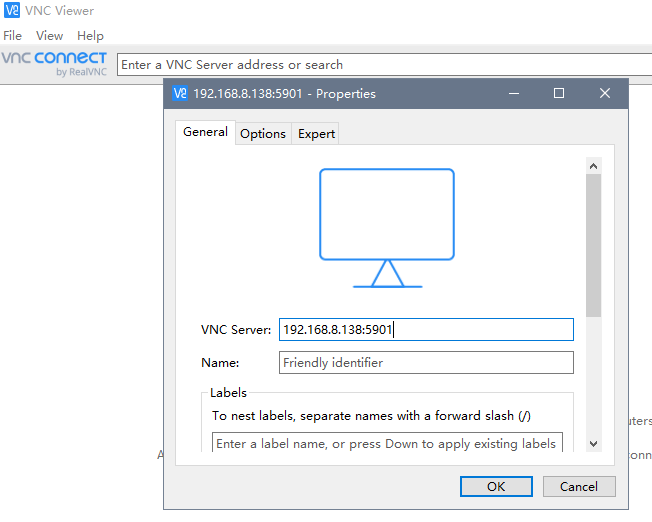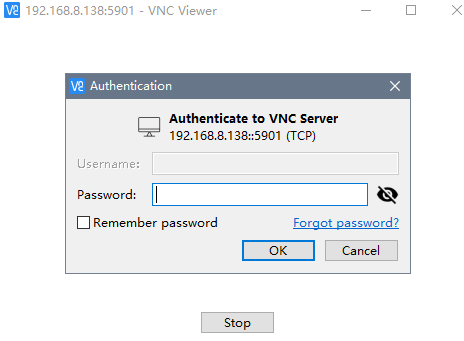yum 源使用是阿里的:https://opsx.alibaba.com/mirror?lang=zh-CN
rm -rf /etc/yum.repos.d/* curl -o /etc/yum.repos.d/CentOS-Base.repo http://mirrors.aliyun.com/repo/Centos-7.repo
一、桌面環境
首先安裝桌面環境,這裏安裝 GNOME。
yum -y groups install "GNOME Desktop"
關於桌面環境相關命令
# 從命令行切換到桌面環境 startx # 獲取當前啓動模式 systemctl get-default # 修改啓動模式爲圖形化 systemctl set-default graphical.target # 修改啓動模式爲命令行 systemctl set-default multi-user.target
默認啓動桌面環境後以 root 用戶自動登錄
# 修改配置文件
vi /etc/gdm/custom.conf # 增加如下配置 [daemon] AutomaticLoginEnable=True AutomaticLogin=root
二、遠程服務設置
# Windows 遠程登錄需要安裝Xrdp,需要 epel 源
wget -O /etc/yum.repos.d/epel.repo http://mirrors.aliyun.com/repo/epel-7.repo
yum install -y xrdp
# Xrdp 會調用 VNC,安裝 tigervnc-server
yum install -y tigervnc-server
# 修改 Xrdp 最大連接數
vim /etc/xrdp/xrdp.ini
max_bpp=32
# 啓動 Xrdp 並設置開機啓動
systemctl start xrdp
systemctl enable xrdp
# 開放 3389 端口,或者關閉防火牆
firewall-cmd --permanent --zone=public --add-port=3389/tcp
firewall-cmd --reload
# 關閉防火牆
systemctl stop firewalld
# 禁止防火牆開機啓動
systemctl disable firewalld
打開 Windows 的遠程桌面
輸入系統用戶名密碼即可連接
三、VNC 登錄設置
用 VNC 客戶端連接登錄還需做一些設置
VNC 客戶端下載:https://www.realvnc.com/en/connect/download/viewer/
# 爲當前用戶設置 VNC 密碼,不然服務無法啓動。此密碼和系統密碼不一樣,這是使用 vnc viewer 登陸時使用的密碼 vncpasswd # 複製服務設置的模板 cp /lib/systemd/system/[email protected] /etc/systemd/system/vncserver@:1.service # 修改配置,以 root 用戶爲例,每個用戶都需要單獨設置 vim /etc/systemd/system/vncserver@\:1.service # 將 <USER> 換成用戶名,[Service] 下增加 User=root [Unit] Description=Remote desktop service (VNC) After=syslog.target network.target [Service] Type=forking User=root # Clean any existing files in /tmp/.X11-unix environment ExecStartPre=/bin/sh -c '/usr/bin/vncserver -kill %i > /dev/null 2>&1 || :' ExecStart=/usr/sbin/runuser -l root -c "/usr/bin/vncserver %i" PIDFile=/root/.vnc/%H%i.pid ExecStop=/bin/sh -c '/usr/bin/vncserver -kill %i > /dev/null 2>&1 || :' [Install] WantedBy=multi-user.target # 讓服務文件修改生效 systemctl daemon-reload # 啓動服務 systemctl start vncserver@:1 # 設爲開機啓動 systemctl enable vncserver@:1 # 查看服務端口,用於客戶端連接地址 netstat -lnpt|grep Xvnc # 放行連接端口,每個用戶端口不同。也可直接關閉防火牆 firewall-cmd --add-port=5901/tcp --permanent firewall-cmd --reload
輸入地址加端口
輸入密碼即可連接